아이패드 텍스트 표시 기능으로 포인터 아래에 있는 항목 크게 보기
안녕하세요. 아이패드 텍스트 표시 기능으로 큰 텍스트로 표시하는 글을 다뤄보려고 합니다.
텍스트 표시 기능은 애플 펜슬이나 포인터 아래에 있는 글자를 표시하는 기능입니다.
호버링이 커서를 나타내는 기능이라면 텍스트 표시 기능은 커서 주변에 있는 텍스트를 크게 보여주는 기능입니다.
텍스트 표시 기능을 활용하면 애플펜슬로 돋보기처럼 큰 글자를 볼 수 있다는 장점이 있습니다.
참고로 호버링은 제자리 비행의 뜻을 가지고 있습니다.
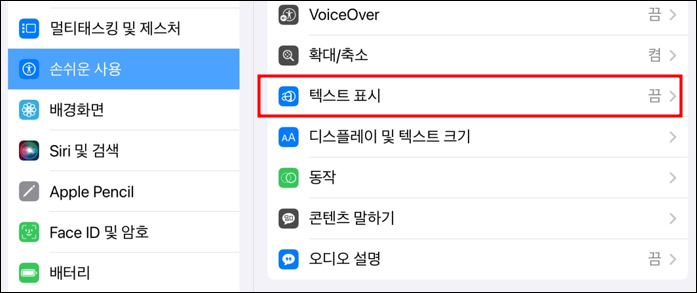
텍스트 표시 설정 방법
설정 - 손쉬운 사용 - 텍스트 표시
설명하는 기종은 아이패드 프로 12.9 6세대 입니다.
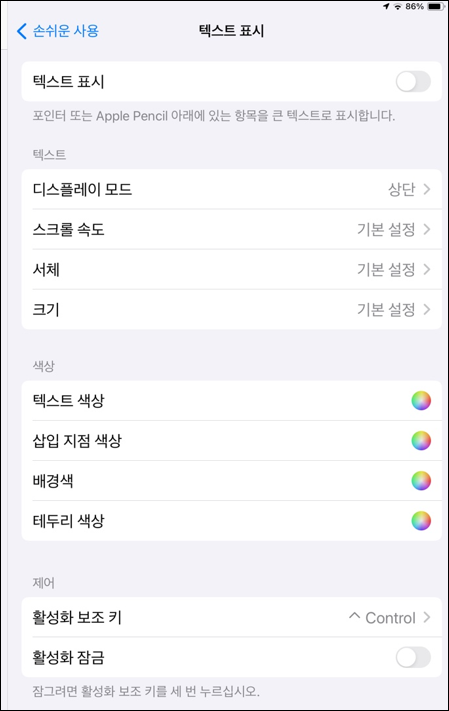
텍스트 표시를 켜면 포인터 커서에 텍스트가 나타나게 됩니다.
텍스트 크기와 위치, 색상을 변경할 수 있습니다.

사진은 스크린샷을 찍어 애플펜슬이 나오지 않았지만 텍스트 표시 부분에 펜슬을 댔습니다.
기본 설정은 검은색 테두리, 검정색 배경, 흰색 텍스트인 것을 알 수 있습니다.

디스플레이 모드에서 텍스트 표시 위치를 설정할 수 있습니다.
인라인, 상단, 하단을 지정해서 표시할 수 있습니다.
인라인을 사용하면 커서 근처에 텍스트 표시가 활성화됩니다.
인라인은 즉석의, 일직선을 이루는 이라는 뜻을 가지고 있습니다.

스크롤 속도에서 속도를 5단계로 지정하여 설정할 수 있습니다.
기본 설정도 괜찮았습니다.
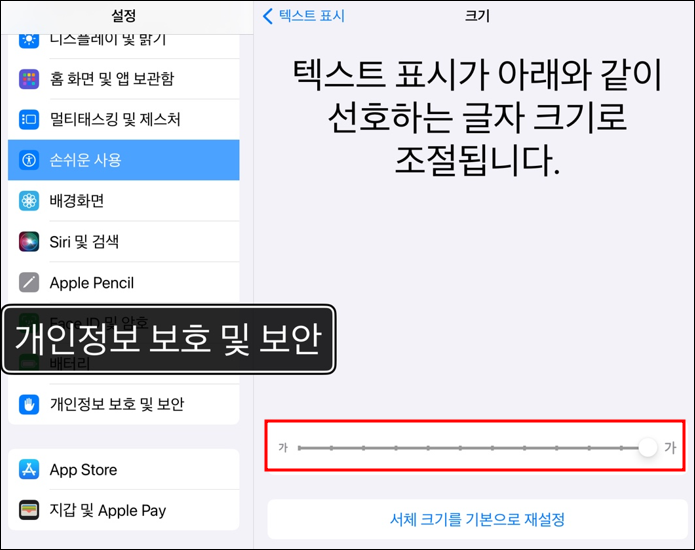
크기에서 글자 크기를 조절할 수 있습니다.
크기를 가장 크게 해 봤습니다. 눈에 잘 보이는 걸 알 수 있습니다.

색상 또한 변경할 수 있는데요.
잘 보이게 하려고 검정 배경에 흰색 글씨를 적용해 놓은 것 같습니다만 취향에 따라 설정해 주시면 됩니다.
제어키는 키보드를 활용할 경우를 대비해 만들어 놓은 것 같습니다.
손쉬운 사용 단축키 설정을 통해 켜고 끌 수 있으니 키보드가 없다면 참고하시기 바랍니다.
감사합니다.